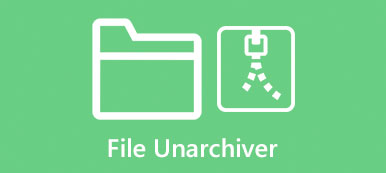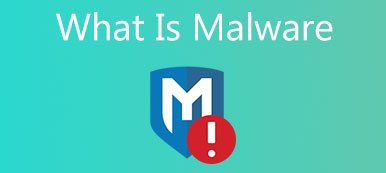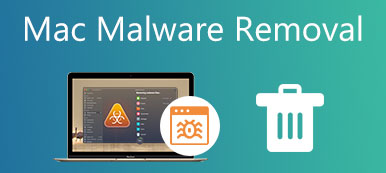Esta postagem aborda soluções úteis para desinstalar completamente o Steam no Mac, excluir jogos Steam baixados e remover sua conta Steam. Seja qual for o motivo, quando você tiver essa necessidade, poderá usar o método relacionado para fazer isso.

- Parte 1. Desinstale o Steam no Mac manualmente
- Parte 2. Excluir jogos Steam no Mac
- Parte 3. Maneira mais fácil de remover o Steam e os jogos do Mac
- Parte 4. Perguntas frequentes sobre como desinstalar o Steam no Mac
Parte 1. Como desinstalar manualmente o Steam no Mac
Assim como desinstalar outros aplicativos em um Mac, quando você deseja remover o Steam do seu Mac, basta movê-lo para a lixeira. Mas este procedimento para desinstalar o Steam no Mac não excluirá seus jogos Steam baixados e suas sobras. Esta parte irá guiá-lo para desinstalar manualmente o aplicativo Steam e excluir suas sobras no Mac passo a passo.
Passo 1 Para excluir o Steam no Mac, você deve primeiro sair do aplicativo e parar a execução em segundo plano. Depois disso, você pode abrir em destaque e vá para o Aplicações pasta.
Passo 2 Encontre o aplicativo Steam na pasta Aplicativos. Clique com o botão direito do mouse no ícone do aplicativo e selecione o Mover para o Lixo opção. Além disso, você pode arrastar diretamente o Steam aplicativo para Lixo para desinstalação.
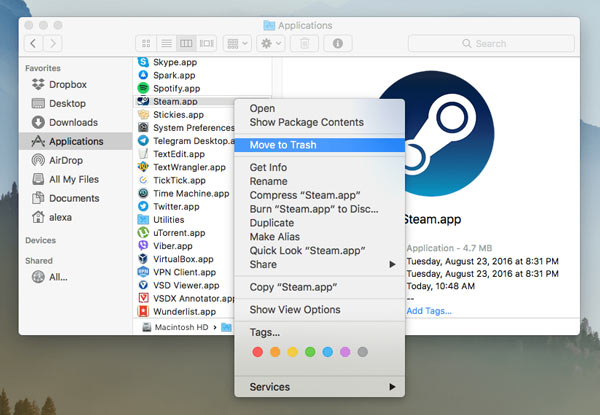
Passo 3 Agora você pode ir para o Biblioteca pasta e remova as sobras do Steam. Chegando lá, clique no botão Application Support, e então escolha Corrente. Você precisa excluir toda a pasta Steam, incluindo todas as suas subpastas.
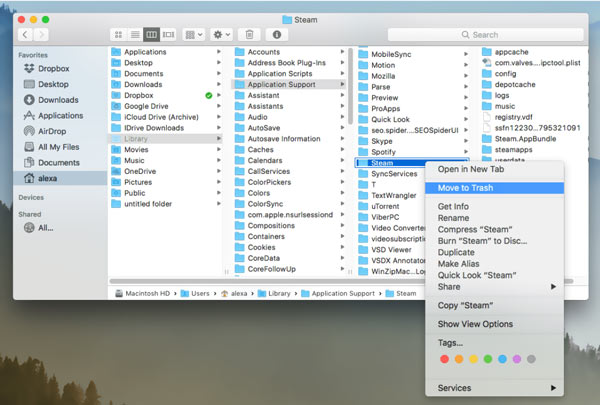
Passo 4 Alguns arquivos de suporte do Steam podem ser armazenados em outras subpastas na Biblioteca, como ~Library/Caches/xxx, ~Library/Logs/xxx, ~Library/Preferences/xxx e ~Library/Cookies/xxx. Você precisa removê-los para a Lixeira. Após todas essas operações, você precisa esvaziar a Lixeira para remover completamente o Steam do seu Mac.
Parte 2. Como excluir completamente os jogos Steam baixados no Mac
Para excluir jogos Steam baixados em um Mac, você pode arrastá-los para a Lixeira e depois esvaziar a Lixeira. Além disso, você pode optar por desinstalar diretamente os jogos Steam em sua plataforma. Você pode seguir as etapas abaixo para excluir jogos da sua conta Steam.
Passo 1 Abra o aplicativo Steam no seu Mac, faça login na sua conta e clique no botão Biblioteca aba. Aqui você tem permissão para verificar todos os seus jogos Steam comprados e baixados.
Passo 2 Encontre o jogo que você deseja desinstalar e escolha-o. No lado direito da janela do jogo, você pode selecionar o Suporte opção.
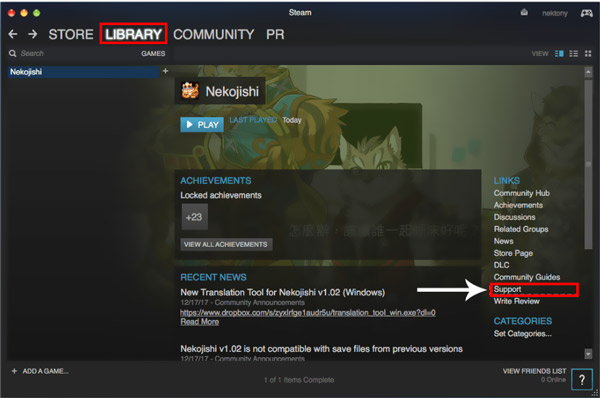
Passo 3 Escolha o Quero remover permanentemente este jogo da minha conta opção. Em seguida, são oferecidas 2 opções para confirmar sua operação. Se você deseja desinstalar este jogo Steam no seu Mac, você pode selecionar o Ok, remova os jogos listados da minha conta permanentemente opção.

Parte 3. Maneira mais fácil de remover o aplicativo Steam e os jogos Steam do Mac
Se você preferir uma maneira mais fácil de remover completamente o Steam, seus jogos Steam baixados e todas as sobras de um Mac, você pode experimentar o recurso completo Mac limpador. Ele foi especialmente projetado para gerenciar e liberar o armazenamento do Mac. Ele fornece uma maneira simples de desinstalar completamente vários aplicativos no seu Mac.

4,000,000+ Transferências
Desinstale o aplicativo Steam e exclua todas as sobras no Mac.
Remova vários arquivos indesejados, dados grandes e antigos, duplicatas e outros para liberar espaço no Mac.
Desinstale aplicativos não utilizados ou indesejados, incluindo o Steam, e remova todos os dados relacionados.
Monitore o status atual do Mac, acelere o Mac em tempo real e proteja o Mac contra ameaças.
Passo 1 Faça o download gratuito e abra este Mac Cleaner. Você pode ver 3 recursos principais ao entrar, Status, Cleaner e ToolKit. Antes de desinstalar o Steam no Mac, você pode clicar Status para visualizar o status atual do Mac, como CPU, Memória e Disco.

Passo 2 Para remover o Steam do seu Mac, você pode ir para Conjunto de ferramentase, em seguida, escolha o Desinstalar recurso.

Passo 3 Clique no Escanear botão para exibir rapidamente todos os aplicativos instalados neste Mac. Quando o processo de digitalização estiver concluído, você pode selecionar o Steam aplicativo e, em seguida, clique no botão peixe de água doce botão para desinstalá-lo. Você também pode usar este software para desinstalar o iTunes no seu Mac.

Passo 4Você também pode usar seu Limpador recurso para excluir facilmente sobras de aplicativos, arquivos inúteis, duplicatas, arquivos grandes e antigos e outros.

Com este Mac Cleaner recomendado, você pode libere espaço em disco no seu Mac, melhore o desempenho do Mac, proteja o Mac contra diferentes vírus, malware, adware e outras ameaças, mantenha sua privacidade e informações pessoais seguras e muito mais.
Parte 4. Perguntas frequentes sobre como desinstalar o Steam no Mac
Pergunta 1. Como posso impedir que o Steam abra na inicialização do meu Mac?
Se você não deseja que o Steam inicie automaticamente quando você liga o seu Mac, você pode abrir o Steam, clicar no menu superior do Steam e, em seguida, ir para suas Preferências. Na janela de Preferências do Steam, localize a opção Executar Steam quando meu computador iniciar e desmarque-a. Clique no botão OK para salvar sua alteração.
Pergunta 2. Como você exclui uma conta Steam?
Quando quiser excluir sua conta Steam, você precisa entrar em contato com a equipe de suporte técnico do Steam. Certifique-se de que não precisa mais desta conta Steam e remova todas as suas informações de pagamento. Você é obrigado a oferecer o comprovante de propriedade para concluir sua solicitação de exclusão de conta. Depois disso, você pode deixar que o Steam exclua completamente sua conta de seu sistema.
Pergunta 3. A desinstalação do Steam também excluirá todos os jogos baixados em um PC?
Em geral, a operação de desinstalação do Steam também excluirá todos os seus jogos baixados, dados salvos e outros arquivos relacionados. Além disso, quando você desinstala um jogo Steam, seus dados associados, incluindo seus salvamentos, também serão removidos.
Conclusão
Este artigo mostrou três maneiras diferentes de como desinstale o Steam no Mac. Você pode desinstalar manualmente e completamente o Steam no Mac. Você também pode usar uma maneira mais fácil de excluir o Steam no Mac usando o Apeaksoft Mac Cleaner.



 iPhone Data Recovery
iPhone Data Recovery Recuperação do Sistema iOS
Recuperação do Sistema iOS Backup e restauração de dados do iOS
Backup e restauração de dados do iOS gravador de tela iOS
gravador de tela iOS MobieTrans
MobieTrans transferência do iPhone
transferência do iPhone Borracha do iPhone
Borracha do iPhone Transferência do WhatsApp
Transferência do WhatsApp Desbloqueador iOS
Desbloqueador iOS Conversor HEIC gratuito
Conversor HEIC gratuito Trocador de localização do iPhone
Trocador de localização do iPhone Data Recovery Android
Data Recovery Android Extração de dados quebrados do Android
Extração de dados quebrados do Android Backup e restauração de dados do Android
Backup e restauração de dados do Android Transferência telefônica
Transferência telefônica Recuperação de dados
Recuperação de dados Blu-ray
Blu-ray Mac limpador
Mac limpador Criador de DVD
Criador de DVD PDF Converter Ultimate
PDF Converter Ultimate Windows Password Reset
Windows Password Reset Espelho do telefone
Espelho do telefone Video Converter Ultimate
Video Converter Ultimate editor de vídeo
editor de vídeo Screen Recorder
Screen Recorder PPT to Video Converter
PPT to Video Converter Slideshow Maker
Slideshow Maker Free Video Converter
Free Video Converter Gravador de tela grátis
Gravador de tela grátis Conversor HEIC gratuito
Conversor HEIC gratuito Compressor de vídeo grátis
Compressor de vídeo grátis Compressor de PDF grátis
Compressor de PDF grátis Free Audio Converter
Free Audio Converter Gravador de Áudio Gratuito
Gravador de Áudio Gratuito Free Video Joiner
Free Video Joiner Compressor de imagem grátis
Compressor de imagem grátis Apagador de fundo grátis
Apagador de fundo grátis Upscaler de imagem gratuito
Upscaler de imagem gratuito Removedor de marca d'água grátis
Removedor de marca d'água grátis Bloqueio de tela do iPhone
Bloqueio de tela do iPhone Puzzle Game Cube
Puzzle Game Cube